|
5/28/2020 0 Comments ฉันจะแชร์หน้าจอของฉันได้อย่างไร ?How can I share my screen ? เข้าร่วมห้องสัมมนาทางเว็บของคุณและไปที่เมนูทางด้านซ้ายเพื่อคลิกไอคอนการแชร์เดสก์ท็อป (Desktop sharing icon) หน้าต่างป๊อปอัปใหม่จะปรากฏขึ้นบนหน้าจอเพื่อขอให้คุณเลือกระหว่างตัวเลือกการแชร์หน้าจอที่ฝังเบราว์เซอร์หรือแอปพลิเคชันการแชร์หน้าจอซึ่งสามารถดาวน์โหลดลงในคอมพิวเตอร์ของคุณได้
คุณสามารถคลิกที่นี่เพื่อดาวน์โหลดแอพ สำหรับ MAC OS หรือ ที่นี่สำหรับ Windows แอปพลิเคชั่นอนุญาตให้คุณแชร์หน้าจอเต็มพื้นที่หน้าจอหรือเฉพาะแอปพลิเคชั่นที่เลือก คุณยังสามารถแบ่งปันสื่อประเภทต่าง ๆ หรือทำการสาธิตซอฟต์แวร์ หลังจากที่คุณเปิดการแชร์หน้าจอให้ใช้เครื่องมือวาดภาพลูกศรและสีเพื่อรองรับการสาธิตของคุณ ด้วยการคลิกเพียงครั้งเดียวคุณสามารถปรับแต่งคุณภาพเพื่อให้เหมาะกับฮาร์ดแวร์ของคุณ เลือกระหว่างโหมด HighQ คุณภาพสูงสำหรับฮาร์ดแวร์สูงและโหมด LiteQ คุณภาพแสงสำหรับฮาร์ดแวร์แสง โปรดทราบว่าการแชร์เดสก์ท็อปนั้นมีเฉพาะในแพลตฟอร์มที่รองรับ Adobe AIR เช่น MS Windows และ MAC OSX เท่านั้นและไม่สามารถใช้งานได้บน Linux หรือ Chromebooks โปรดทราบว่าในอุปกรณ์ iPhone, iPad หรือ Android (สมาร์ทโฟนและแท็บเล็ต) คุณสามารถดูได้เฉพาะหน้าจอที่แชร์ แต่ไม่สามารถแชร์หน้าจอของคุณได้ คุณสามารถเลือกที่จะใช้ตัวเลือกการแชร์หน้าจอที่ฝังอยู่ในเบราว์เซอร์ของคุณ โปรดทราบว่าคุณสมบัติบางอย่างไม่สามารถใช้ได้กับฟังก์ชั่นนี้ การแชร์หน้าจอในตัวไม่มีการแชท, เครื่องมือวาด, การควบคุมหน้าจอหรือตัวเลือกการแชร์พื้นที่หน้าจอ การแชร์หน้าจอในตัวจะใช้ฟังก์ชันพื้นฐานของเบราว์เซอร์ของคุณ โซลูชันนี้ช่วยให้คุณสามารถแชร์แบบเต็มหน้าจอแอปพลิเคชันที่คุณเลือกหรือบุ๊กมาร์กที่เลือกภายในเบราว์เซอร์ที่กำหนด รุ่นนี้พร้อมใช้งานสำหรับ Chrome, Opera และ Firefox
0 Comments
Leave a Reply. |
E-MEETING CONFERENCE SOLUTION SERVICE, WEBINAR, VIDEO CONFERENCE ONLINE
#เราจะผ่านวิกฤตนี้ไปด้วยกัน #สอนออนไลน์ #covid19 #vdoCourseOnline #สร้างห้องเรียนออนไลน์ #LeraningOnline #WorkFromHome #e-meeting #ประชุมออนไลน์ #ประชุมอิเลคทรอนิกส์ #ประชุมออนไลน์ให้ถูกต้องตามกฏหมายไทย #SocialDistancing #หยุดเชื้อเพื่อชาติ #เว้นระยะห่างทางสังคม #e-meeting-apps #e-meeing-online
#videoConferenceOnline #Webinar
#videoConferenceOnline #Webinar
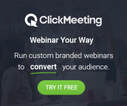
 RSS Feed
RSS Feed